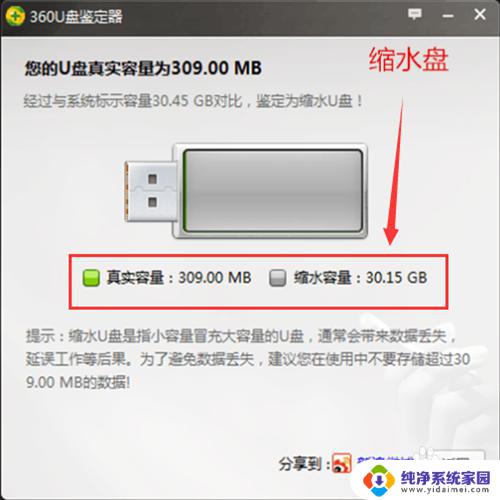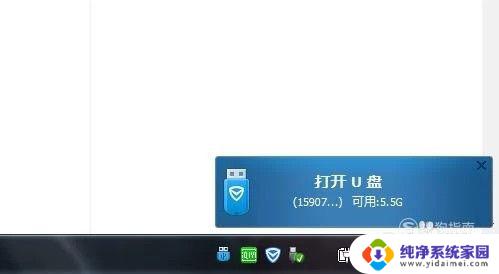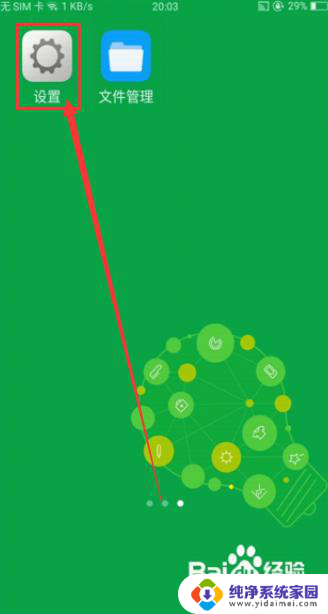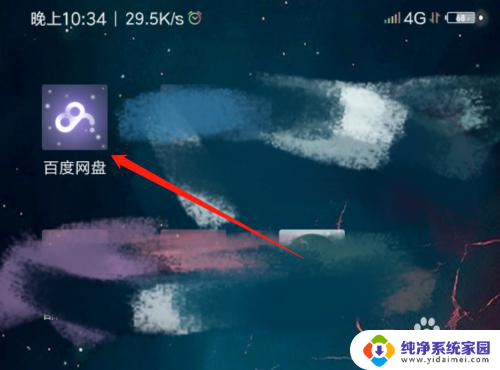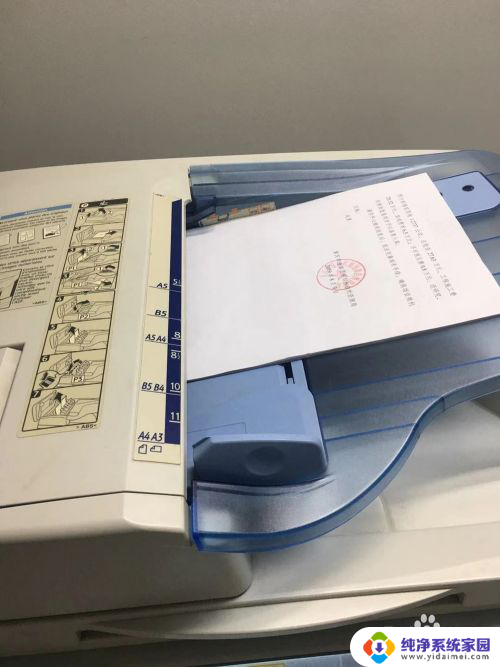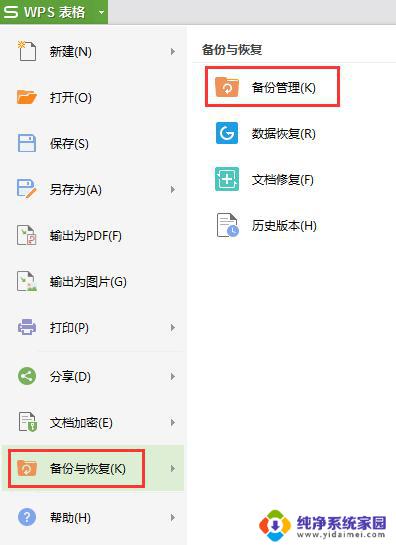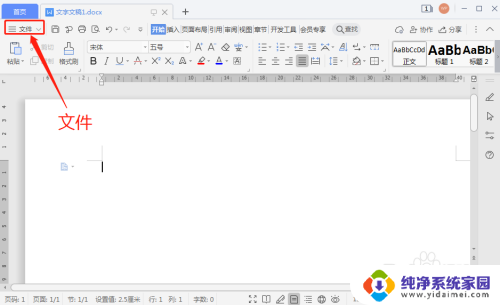文件怎么保存到u盘上 U盘文件保存方法
在日常生活中,我们经常会遇到需要保存文件的情况,而U盘作为一种便携式存储设备,成为了人们常用的选择之一,文件应该如何保存到U盘上呢?在这篇文章中我们将介绍U盘文件保存的方法,帮助大家更好地利用这一便捷的存储工具。无论是备份重要文件还是携带资料,都可以通过简单的操作将文件保存到U盘上,确保文件的安全可靠。让我们一起来了解吧!
具体方法:
1.首先,我们将U盘插入电脑,确保U盘已成功安装在电脑上。
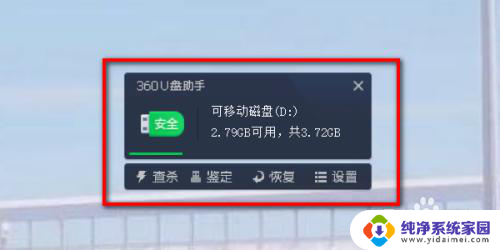
2.接着,在我们的电脑中找到要拷贝到U盘中的文件。打开此文件。我们以一个在WPS中打开的word文档为例子。
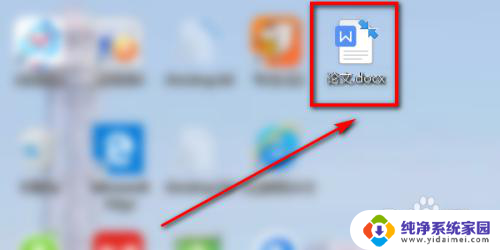
3.文件打开后以WPS为载体,点击页面左上角的“文件”。
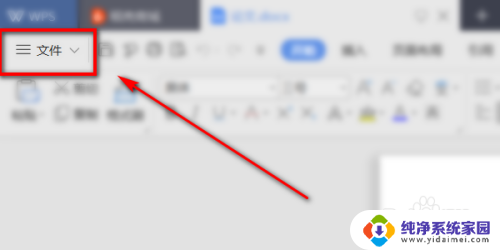
4.在“文件”中找到“另存为”,点击。
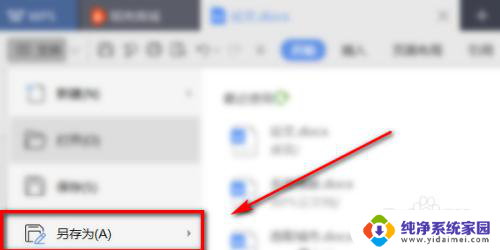
5.在页面中找到“保存在······”一行,点击向下的小箭头。
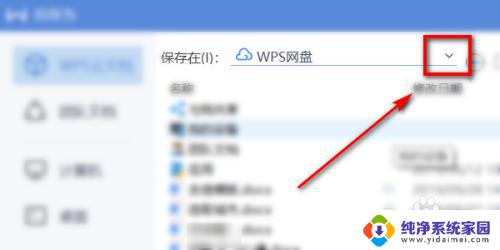
6.在列表中找到U盘,点击。
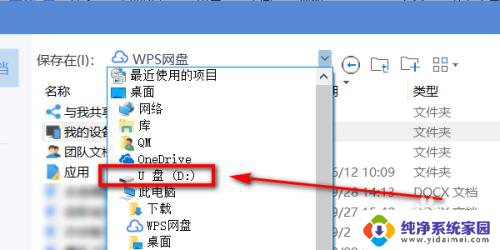
7.在弹出来的页面右下角找到“保存”键,点击。这样文件就成功保存在U盘上了。
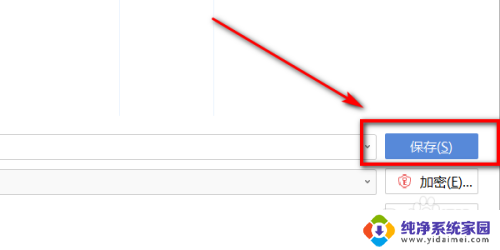
8.总结:
1.首先,我们将U盘插入电脑,确保U盘已成功安装在电脑上。
2.接着,在我们的电脑中找到要拷贝到U盘中的文件。打开此文件。我们以一个在WPS中打开的word文档为例子。
3.文件打开后以WPS为载体,点击页面左上角的“文件”。
4.在“文件”中找到“另存为”,点击。
5.在页面中找到“保存在······”一行,点击向下的小箭头。
6.在列表中找到U盘,点击。
7.在弹出来的页面右下角找到“保存”键,点击。这样文件就成功保存在U盘上了。
以上就是关于如何将文件保存到U盘上的全部内容,如果您遇到相同的情况,您可以按照以上方法解决。